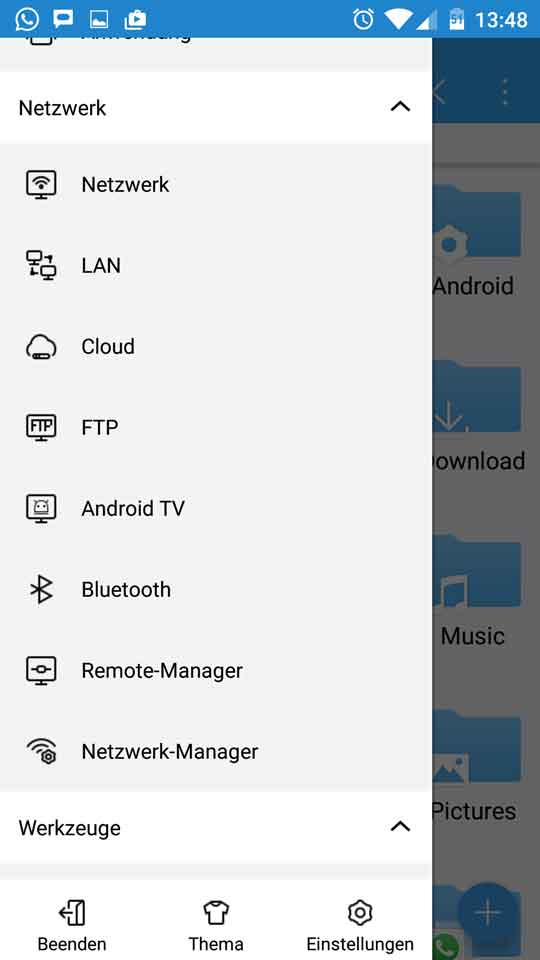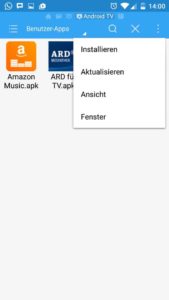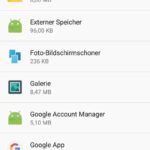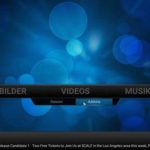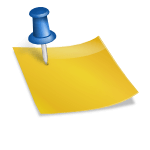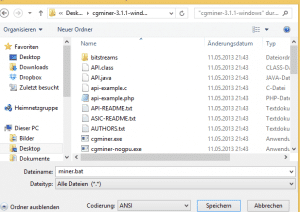Nachdem ich euch hier auf dem Blog schon gezeigt habe wie ihr mit eurem Android Gerät und dem App Fire TV Sideload Kodi auf euren Amazon Fire TV oder Amazon Fire Tv Stick bekommt. Möchte ich euch hier zeigen wie es noch einfacher geht.
Ich selber liebe den ES Datei Explorer das ist ein Datenmanager also um eure Internen Daten vom Gerät zu verschieben und zu verwalten. So wie am Computer Windows Explorer.
Dieser Datei Explorer ist schon immer Kostenlos, bietet super viele geniale Möglichkeiten. Ihr könnt damit alle eure Daten verwalten selbst auf Nas System zugreifen mit eurem Handy. Es Datei Explorer bietet sogar Root Datei zugriff.
Nun wenn ihr also den “ Es Datei Explorer“ aus dem App Store geladen habt geht es los.
Eine neue Funktion im “ ES Datei Explorer „.
Seid einiger Zeit hat das Team von “ ES Datei Explorer “ eine neue Funktion eingebaut. Mit dieser könnt ihr nun auf euren Amazon Fire TV zugreifen und so Apps installieren.
Vorbereitung des Amazon Fire TV Sticks und oder Amazon Fire TV.
Geht in die Einstellungen des Amazon Fire TV und dort zum Reiter “ System „dort auf “ Entwickleroptionen“ . Einstellungen > System >Entwickleroptionen. Hier nun “ ADB Debuggin“ und Apps unbekannter Herkunft auf an Schalten.
1. Ladet euch via http://kodi.tv/download/ die Android APK von Kodi. Bei meinem FIRE TV Stick hat die ARM Version funktioniert. So lange Amazon keinen neuen Fire TV erstellt der auf einem anderen Prozessor läuft sollte ARM gehen. Legt die APK in eurem Smartphone ab, oder ladet diese Direkt via Browser auf eurem Smartphone.
2. Nun öffnen wir den ES Datei Explorer
3. Links Oben findet ihr 3 Striche klickt drauf
4. unter dem Reiter “ Netzwerk “ findet ihr “ Android TV “ klickt dort drauf

5. Gebt entweder unten Rechts ( Blaues Kreuz ) die Ip des Fire Tvs an oder oben in der Leiste auf das Such Symbol klicken.
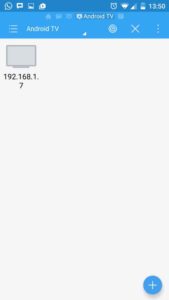
6. klickt auf die IP des Fire Tv
7. ihr seht „Anwendungen “ und “ Laufwerke “ vll auch noch mehr.
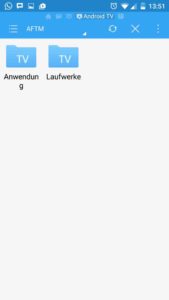
8. klickt auf „Anwendungen“ mit einem weiteren Klick auf Einstellungen könnt ihr die APK Installieren.
wenn alles geklappt hat steht “ …APK wurde erfolgreich installiert! außerdem findet sich die APK im Ordner.
Das war es dann auch schon.
Ihr findet das Kodi App nun unter Einstellungen –> Anwendungen –> Installierte Apps Verwalten. Von dort aus müsst ihr immer die Apks die ihr selber installiert habt starten. Es gibt noch eine Möglichkeit eure eigens installierten Apps / Apks auf den Startbildschirm des Amazon Fire TV zu bekommen. Dazu lest hier mehr : Apps auf den Startbildschirm Amazon Fire Tv
Wer jetzt auch ein Multimedia Center alias Kodi haben möchte dem Empfehle ich das ganze auf einem Amazon Fire TV oder Amazon Fire TV Stick, zu installieren, alles läuft flüssig und ihr habt zusätzlich die Möglichkeit Prime zu nutzen.